
📈Formation logiciel Excel-Intégrale avec DYNAMICS FORMATIONS
Les fonctionnalités incontournables pour être efficace à la création de tableaux-Acquérir les bases
Formation en présentiel Région Rhône Alpes | intra | inter | en visio | ouverture de toutes les sessions à partir de 1 pers maxi 6| formation personnalisé Vous voulez acquérir les compétences clés d'Excel et gérer efficacement vos données ? Cette formation Excel intégrale est faite pour vous ! Au cours de cette formation de 4 jours, vous apprendrez les fonctions essentielles d'Excel pour créer des tableaux, des graphiques et des formules simples maisaussi les fonctions plus avancées comme les tableaux croisés dynamiques Nos formateurs expérimentés vous guideront pas à pas dans la découverte de l'interface d'Excel et de ses fonctionnalités clés. Vous apprendrez à organiser vos données, à effectuer des calculs simples et à présenter vos résultats sous forme de graphiques clairs et attractifs. Au programme de la formation Excel Intégrale : - Découverte de l'interface d'Excel - Création et gestion des feuilles de calcul - Saisie et formatage des données - Fonctions de base : somme, moyenne, maximum, minimum, etc. - Utilisation des formules simples : addition, soustraction, multiplication, division - Création de graphiques simples : histogrammes, courbes, camemberts - Optimisation de la mise en forme pour rendre les données lisibles et attrayantes - de rechercher, remplacer ou sélectionner des données ; - d’utiliser des filtres automatiques ; - d’utiliser la fonction valeur cible ; - de modifier les séries de données d’un graphique ; - de gérer les titres et légendes ; - d’imprimer un graphique. En participant à cette formation Excel initiation, vous aurez les compétences nécessaires pour travailler efficacement avec Excel et être capable de - d’ouvrir, sauvegarder, imprimer un document ; - d’identifier les lignes et les colonnes d’un document ; - d’identifier une feuille et un classeur ; - de copier/coller une image. - d’enregistrer un fichier sous un nouveau nom ; - d’ajuster les dimensions des lignes et des colonnes ; - de modifier une zone d’impression ; - de copier/coller dans différentes situations. - de personnaliser les onglets et le ruban ; - de déplacer et dupliquer une feuille de calcul ; - de coller et transposer les valeurs ; - de définir la zone d’impression dans un classeur. - de sélectionner, déplacer, copier, supprimer un tableau croisé dynamique ; - de modifier la disposition et la mise en forme d’un TCD ; - de supprimer les doublons. N'attendez plus pour vous inscrire à cette formation Excel intégrale ! Il combine excel initiation et excel perfectionnement. 🖥️ Formation en présentiel Région Rhône Alpes | intra | inter | en visio | ouverture de toutes les sessions à partir de 1 pers maxi 6| formation personnalisé 👩💻🧑💻 Cette formation de perfectionnement traite de tous les aspects d'Excel. Notre programme de formation "Excel Perfectionnement" est conçu pour aider les professionnels à renforcer leurs compétences en matière de gestion de données, de calculs complexes, d'analyse et de présentation de données. Les participants seront en mesure de maîtriser les fonctionnalités avancées d'Excel pour améliorer leur productivité et leur efficacité dans leur travail quotidien. Au cours de cette formation interactive en ligne, les participants apprendront à utiliser des fonctions avancées, des graphiques et des tableaux croisés dynamiques pour analyser et présenter des données complexes. Ils acquerront également des compétences en matière de gestion de bases de données, de filtrage et de tri des données, ainsi que de création de modèles financiers pour la prise de décision. Notre programme de formation est animé par des formateurs expérimentés qui ont une connaissance approfondie des besoins spécifiques des professionnels en entreprise. Nous utilisons des méthodes d'enseignement innovantes pour aider les participants à acquérir des compétences pratiques qui peuvent être immédiatement mises en œuvre dans leur travail quotidien.
 À propos de cette formation
À propos de cette formation
Saint-Laurent-de-Mure
69
À partir de 1 600€ HT
4 jours
28 heures
Action de formation
Éligible CPF
Éligible OPCO
 Chiffres clés
Chiffres clés
10
Très bien
Taux de satisfaction à chaud : 10 / 10
Taux de satisfaction à froid : 10 / 10
100%
Taux de réussite : 100%
Impact à 3 mois : 79%
2024
Date de création
 En savoir plus
En savoir plus
Objectifs pédagogiques
- Utiliser les fonctionnalités les plus simples d’Excel en vue de prendre connaissance d’un document et de le conserver dans de bonnes conditions.
- Modifier un classeur et l’environnement Excel dans le but d’adapter les feuilles à la structure des données à traiter.
- Utiliser les fonctions de collage spécial et les options avancées d’enregistrement/impression lorsque la taille des données est importante, afin de faciliter le partage de l’information au sein d’un groupe de travail.
- Saisir les formules simples et les quatre opérations dans une cellule du tableur, en respectant leur syntaxe, afin de préparer les calculs à réaliser.
- Utiliser le graphique le plus approprié pour représenter les données d’un tableur, selon les catégories d’utilisateurs et leurs besoins propres.
- Choisir et implémenter un style adapté aux données à présenter, en utilisant les mises en forme propres à Excel ou à la suite Office, afin de faciliter la lecture des feuilles Excel.
- Créer et mettre en forme un tableau de données avec insertion d’objets graphiques, en vue de faciliter l’interprétation des données.
- Trier et filtrer les données dans un tableau, sans pertes ni altérations, en vue d’obtenir les résultats et les présentations recherchées.
- Créer un graphique simple, afin de mettre en valeur une série de données.
- Acquérir une utilisation efficace et judicieuse d'Excel.
- Gagner du temps dans la construction et la présentation de ses tableaux et graphiques.
- Exploiter une liste de données et l'analyser avec des tableaux croisés dynamiques.
- Fiabiliser ses calculs et analyses.
-
Organiser son environnement
- Les options d'affichage du Ruban
- Personnaliser les barres d'accès rapide et d'état
-
Gérer ses documents Excel
- Ouvrir, créer, modifier et enregistrer un fichier Excel
- Enregistrer les fichiers dans les versions précédentes, en PDF
-
Saisir des données sans calculs
- Savoir trier des données
- Différencier les types de données : texte et valeurs numériques
- Saisir, modifier, supprimer, copier et déplacer des données
- Sélectionner des cellules, des lignes, des colonnes
- Insérer, supprimer des lignes, des colonnes
-
Créer des formules de calcul simples
- Opérateurs de calcul : + - / *,
- Calcul de pourcentage
- Créer et recopier des formules de calcul avec des références relatives et absolues
- Créer des formules de base : somme, moyenne, min, max, nb, nbval (saisie semi-automatique, assistant fonction)
- Créer une formule conditionnelle simple : SI
-
Appliquer des mises en forme
- Mettre en forme le texte, les nombres (formats prédéfinis), les cellules (motif de remplissage, alignement
- Utiliser le bouton "Analyse Rapide" pour la mise en forme du tableau
- Utiliser les styles de cellules et les mises sous forme de tableau
- Appliquer des mises en forme conditionnelles (mise en surbrillance des cellules selon leur contenu)
-
Mettre en page
- Gérer les marges, l'orientation, les en-têtes et pied de page
- Afficher la ligne total
- Modifier la ligne de total
-
Générer des graphiques dans Excel
- Créer rapidement un graphique avec le bouton "Analyse Rapide"
- Créer un graphique (histogramme, secteur)
- Utiliser les outils de graphique
- Imprimer un graphique
-
Personnaliser la mise en forme et saisir rapidement des données
- Utiliser et personnaliser les thèmes, les styles de cellule
- Incrémenter ou copier un contenu dans plusieurs cellules
- Faire de la multi -sélection
- Saisir plusieurs lignes dans une cellule
- Figer des colonnes ou des lignes
-
Utiliser différentes fonctions
- Saisir une formule avec une fonction
- Rendre absolue une référence de cellule.
- Nommer une cellule
- Utiliser les fonctions statistiques simples
- Créer et utiliser la formule conditionnelle
- Utiliser des fonctions texte, des fonctions date-heure
- Utiliser la fonction DATEDIF
-
Savoir trier et filtrer
- Savoir trier des données
- savoir créer plusieurs niveaux de tri
- Créer un filtre simple et un filtre avancé
- Utiliser le rechercher/remplacer/atteindre
- Rechercher une cellule par son contenu
- Utiliser le formulaire de saisie
-
Créer des tableaux croisés dynamiques
- Créer et modifier un tableau croisé dynamique
- Créer un filtre du rapport
- Ajouter et enlever un champ
- Regrouper des lignes ou des colonnes
-
Créer des graphiques croisés dynamiques
- Création de graphique croisés dynamiques
- Masquer/afficher des données
- Modifier et déplacer des données
-
Insérer différents objets
- Utiliser un style de tableau
- Afficher la ligne total
- Modifier la ligne de total
-
Créer un graphique
- Sélectionner des données
- Insérer un graphique
- Modifier un graphique
- Enregistrer un graphique
-
Créer des graphiques sparkline et des graphiques smart art
- Création de graphique sparkline et smart art
- Modifier de graphique sparkline et smart art
- Suppression de graphique sparkline et smart art
 L'organisme de formation
L'organisme de formation
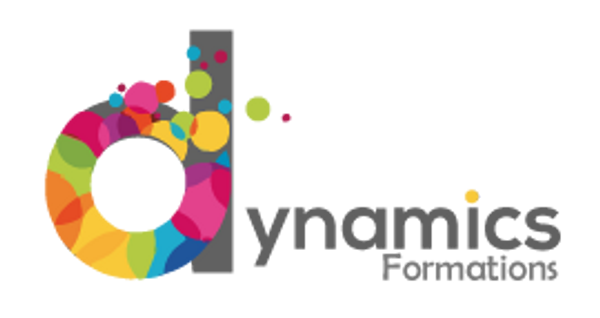
DEVELOPPEZ VOS COMPETENCES
Découvrir DYNAMICS FORMATIONS
 Public concerné
Public concerné
- Tout publics
Prérequis
- Utiliser régulièrement un micro-ordinateur et une souris sous environnement Windows
 Conditions d'accès
Conditions d'accès
Accessibilité
en cas de situation de handicap, contactez-nous pour connaitre l’accessibilité à la formation en fonction de nos partenaires handicaps.
Capacité
0 à 6 places
Délai d'accès
4 semaines
 Diplôme / Certification
Diplôme / Certification
- Niveau de sortie : RS5252- TOSA EXCEL - Certification (dont CQP) ou habilitation enregistrée au répertoire spécifique (RS)
- Passage certification TOSA (certificateur ISOGRAD), Attestation de stage
- La certification Tosa est composée de 35 questions et dure 1 heure. Elle s'appuie sur une base de données de plus de 250 questions de typologies variées, comme des QCM ou des exercices pratiques qui immergent le candidat dans l'environnement du logiciel et lui permettent de réaliser des cas concrets rencontrés en entreprise. Chaque test Tosa est unique : l'algorithme du test adapte la difficulté des questions en fonction du niveau de réponse du candidat. Une fois la certification passée, il obtient un score sur 1 000 associé à un niveau de compétences (de débutant à expert). Lorsque le score minimum est atteint, le candidat reçoit un diplôme par mail dans un délai de sept jours ouvrables. Lorsque le score minimum n'est pas atteint, une attestation de passage est délivrée. La certification Tosa n'a pas de date d'expiration. Toutefois, nous recommandons aux candidats de repasser la certification au bout de 3 ans afin de démontrer le développement et l’évolution de leurs compétences. Formacode(s) : 15052 : Bureautique 70322 : logiciel Excel Date d’échéance de l’enregistrement : 14-09-2025 Date de décision: 14-09-2020
- Passage des tests en français
- Valable pour 3 ans
 Plus qu'une formation !
Plus qu'une formation !
Équipe pédagogique
Objectifs pédagogiques
- Vidéos de formation
- Exercices sur clés USB
- Accueil des stagiaires dans une salle dédiée à la formation.
- Documents supports de formation projetés.
- Exposés théoriques
- Etude de cas concrets
- Mise à disposition en ligne de documents supports à la suite de la formation.
- Espace intranet dédié
 D'autres formations qui pourraient vous intéresser
D'autres formations qui pourraient vous intéresser
📈Formation logiciel Excel - Piloter une activité avec des indicateurs et des tableaux de bord
10
Très bien
À partir de 1270€ HT
-
Action de formation
-
Formation éligible au CPF - 1-EX-EXCTB
-
Formation éligible OPCO
Options de formation
Formation logiciel Excel-Tableaux croisés dynamiques
9
Très bien
À partir de 729€ HT (Entreprise)
À partir de 599€ HT (Individuel)
-
Action de formation
-
Formation éligible au CPF - 1-EX-TCD
-
Formation éligible OPCO
Options de formation
-
- Formation en Excel à Vitrolles
- Formation en Excel à Miramas
- Formation en Excel à Courville-sur-Eure
- Formation en Excel à Strasbourg
- Formation en Excel à Marseille
- Formation en Excel à Bordeaux
- Formation en Excel à Aubagne
- Formation en Excel à Saint-Étienne
- Formation en Excel à Rennes
- Formation en Excel à Paris
- Formation en Excel à Fort-de-France
- Formations dans Excel à distance
-
- Formation en Bureautique à Saint-Laurent-de-Mure
- Formation en Architecture, CAD à Saint-Laurent-de-Mure
- Formation en PAO à Saint-Laurent-de-Mure
- Formation en Outils collaboratifs à Saint-Laurent-de-Mure
- Formation en Illustrator à Saint-Laurent-de-Mure
- Formation en Word à Saint-Laurent-de-Mure
- Formation en Outlook à Saint-Laurent-de-Mure
- Formation en Powerpoint à Saint-Laurent-de-Mure
- Formation en InDesign à Saint-Laurent-de-Mure
- Formation en Qualité logicielle à Saint-Laurent-de-Mure
- Formation en Open Office à Saint-Laurent-de-Mure
- Formation en Photoshop à Saint-Laurent-de-Mure

